win10商店打开一直转圈怎么办 win10商店一直转圈进不去如何修复
更新时间:2023-01-28 15:28:07作者:runxin
我们要知道,在win10系统中自带有微软应用商店功能,能够方便用户下载到一些安全可靠的软件,非常的好用,然而近日有用户在打开win10系统应用商店时却总是转圈进不去,对此win10商店打开一直转圈怎么办呢?接下来小编就来教大家win10商店一直转圈进不去修复方法。
具体方法:
第一步,在开始菜单上单击鼠标右键,选择【网络连接】;
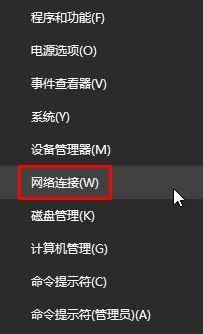
第二步,此时将进入“网络连接”界面,右击“以太网”或“Wlan”图标,选择“属性”;
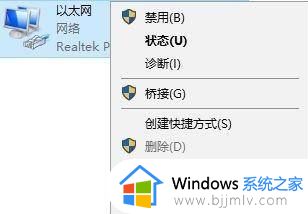
第三步,从打开的“本地连接 属性”窗口中,双击“Internet协议(TCP/IP V4)”;
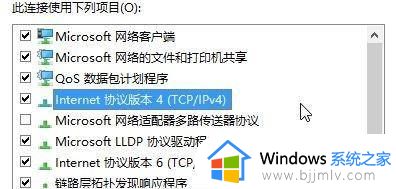
第四步,单击【使用下面的DNS服务器地址】,将DNS设置为“114.114.114.114”或“4.2.2.2” 点击确定-确定 保存即可。
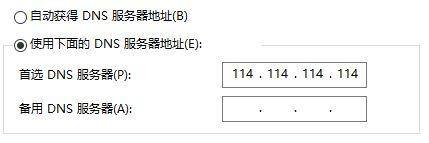
上述就是小编告诉大家的win10商店一直转圈进不去修复方法了,有遇到相同问题的用户可参考本文中介绍的步骤来进行修复,希望能够对大家有所帮助。
win10商店打开一直转圈怎么办 win10商店一直转圈进不去如何修复相关教程
- win10输入密码后一直转圈圈怎么回事 win10输完密码一直转圈圈进不去如何解决
- win10一直转圈进不去桌面为什么 win10笔记本进入不了桌面一直转圈如何修复
- win10进入系统很慢一直在转圈圈怎么办_win10进入系统一直在转圈圈修复方法
- win10开始菜单一直转圈怎么办 win10开始菜单转圈圈修复方法
- win10启动一直在转圈怎么办 win10启动转圈圈很久如何修复
- win10开机一直转圈圈不进桌面怎么办 win10开机一直在欢迎界面转圈解决方法
- win10开机一直转圈进不去系统怎么办 win10启动卡在转圈圈很久修复方法
- windows10关机一直转圈怎么解决?win10关机一直转圈圈如何处理
- win10登录微软帐号一直转圈怎么办 开机win10微软账号登录一直转圈如何修复
- win10进不去系统一直转圈怎么办 win10进不了系统无限卡在转圈修复方法
- win10如何看是否激活成功?怎么看win10是否激活状态
- win10怎么调语言设置 win10语言设置教程
- win10如何开启数据执行保护模式 win10怎么打开数据执行保护功能
- windows10怎么改文件属性 win10如何修改文件属性
- win10网络适配器驱动未检测到怎么办 win10未检测网络适配器的驱动程序处理方法
- win10的快速启动关闭设置方法 win10系统的快速启动怎么关闭
热门推荐
win10系统教程推荐
- 1 windows10怎么改名字 如何更改Windows10用户名
- 2 win10如何扩大c盘容量 win10怎么扩大c盘空间
- 3 windows10怎么改壁纸 更改win10桌面背景的步骤
- 4 win10显示扬声器未接入设备怎么办 win10电脑显示扬声器未接入处理方法
- 5 win10新建文件夹不见了怎么办 win10系统新建文件夹没有处理方法
- 6 windows10怎么不让电脑锁屏 win10系统如何彻底关掉自动锁屏
- 7 win10无线投屏搜索不到电视怎么办 win10无线投屏搜索不到电视如何处理
- 8 win10怎么备份磁盘的所有东西?win10如何备份磁盘文件数据
- 9 win10怎么把麦克风声音调大 win10如何把麦克风音量调大
- 10 win10看硬盘信息怎么查询 win10在哪里看硬盘信息
win10系统推荐